Часті, а іноді й обов’язкові оновлення для ваших ігрових консолей і аксесуарів зазвичай покращують платформи, на яких ви вибираєте гру. Але, як і будь-яка техніка, оновлення може спричинити небажані зміни або нові проблеми.
Якщо у вас є Xbox Series X|S, це однаково для вашої консолі та бездротових контролерів Xbox. З оновленнями системи та контролера проблеми з оновленням можуть стосуватися обох.
На щастя, якщо ви хочете скасувати неприємне оновлення контролера для бездротового контролера Xbox, ви можете скористатися для цього своїм Xbox Series X|S. Але як відновити мікропрограму бездротового контролера Xbox? Давай дізнаємось.
На що слід звернути увагу перед відновленням мікропрограми бездротового контролера Xbox
Перш ніж виконувати відновлення оновлення бездротового контролера Xbox, є кілька речей, які ви повинні знати заздалегідь, оскільки процес має кілька застережень. Зокрема, основні моменти, про які вам слід знати, перш ніж повертати вбудоване програмне забезпечення для вашого контролера, такі:
- Найчастіше відновлення оновлення бездротового контролера Xbox вирішить проблеми з підключенням Bluetooth до пристроїв, що не є Xbox, наприклад ноутбука. Якщо проблема з контролером впливає на його роботу з Xbox Series X|S, немає гарантії, що повернення мікропрограми допоможе.
- У вас більше шансів зіткнутися з проблемами з оновленнями Xbox, якщо ви приєднаєтеся до програми оцінювання Xbox. Ви можете залишити програму, щоб запобігти подальшим проблемам із вбудованим програмним забезпеченням.
- Повернення мікропрограми бездротових контролерів Xbox на Xbox Series X|S несумісне з деякими старішими моделями контролерів.
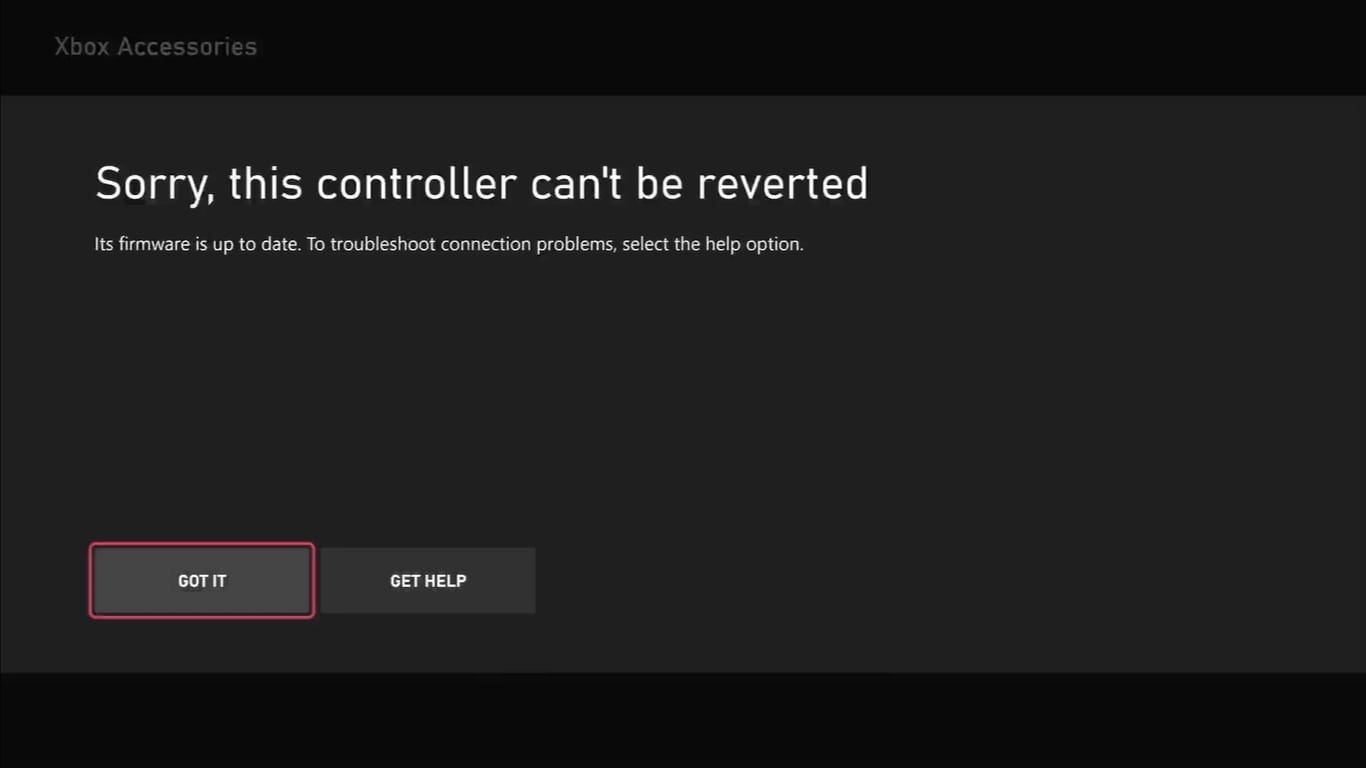
Хоча ці фактори можуть перешкодити скиданню мікропрограми вирішити проблему з контролером, все ж є способи вирішити вашу конкретну проблему. Якщо проблема пов’язана з вашою консоллю, ви можете вирішити проблему з Xbox Series X|S, перевівши її в безпечний режим або вийшовши з програми попереднього перегляду Xbox.
Але якщо застереження щодо повернення мікропрограми вас не стосуються, проблема вашого контролера, ймовірно, спричинена проблемою мікропрограми, і ви готові продовжити відновлення оновлення контролера.
Як отримати доступ до параметрів мікропрограми бездротового контролера Xbox
Якщо ви вирішили повернути мікропрограму свого бездротового контролера Xbox, вам потрібно буде знати, як отримати доступ до налаштувань спеціально для мікропрограми через Xbox Series X|S. І хоча ці налаштування більш приховані, ніж звичайні налаштування Xbox, їх легко знайти, якщо ви знаєте, де шукати.
Щоб отримати доступ до налаштувань вбудованого програмного забезпечення бездротового контролера Xbox, вам потрібно скористатися опцією підтримки Xbox на Xbox Series X|S. Для цього виконайте такі дії:
- Натисніть кнопку Xbox на контролері, щоб відкрити меню Guide на Xbox Series X|S.
- Перейдіть до параметрів «Профіль і система» та виберіть «Підтримка Xbox».
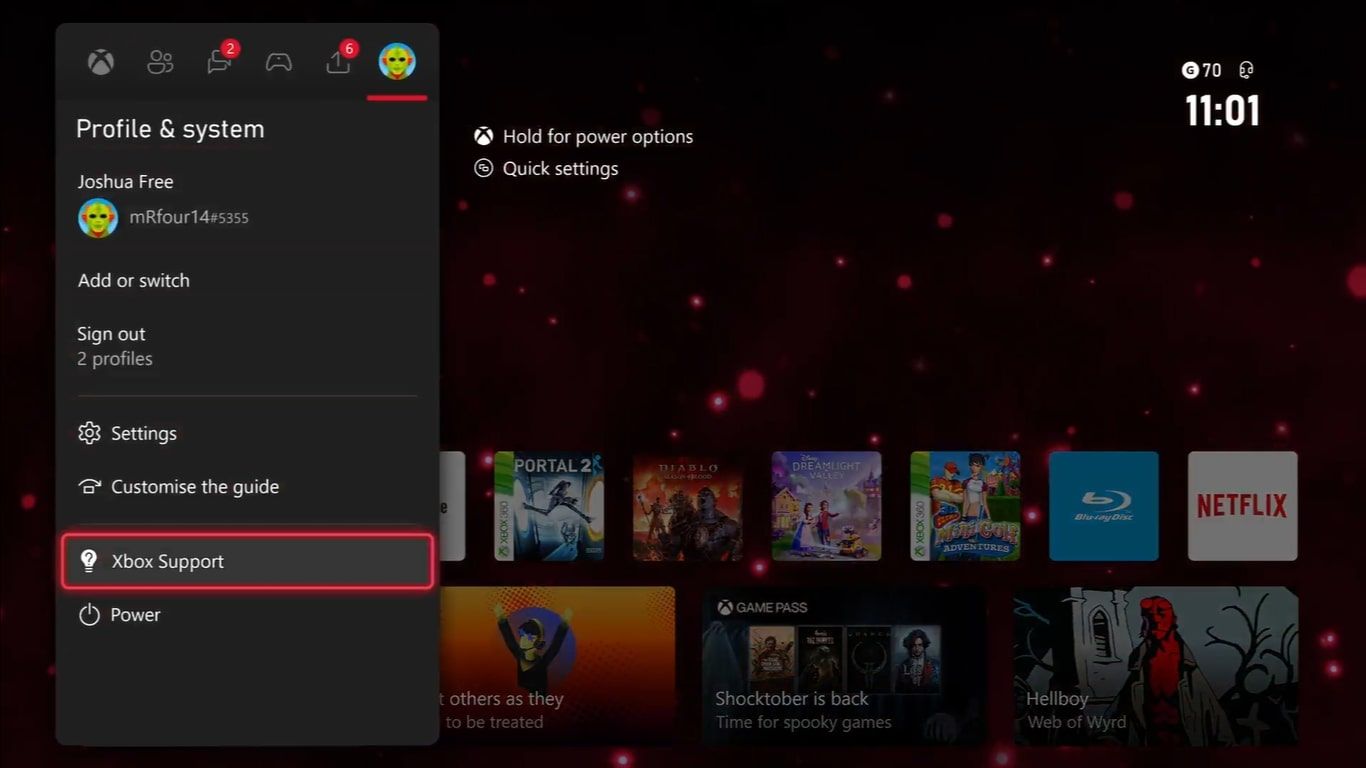
- Під параметрами «Отримати довідку» виділіть теми довідки та виберіть Обладнання та мережа.
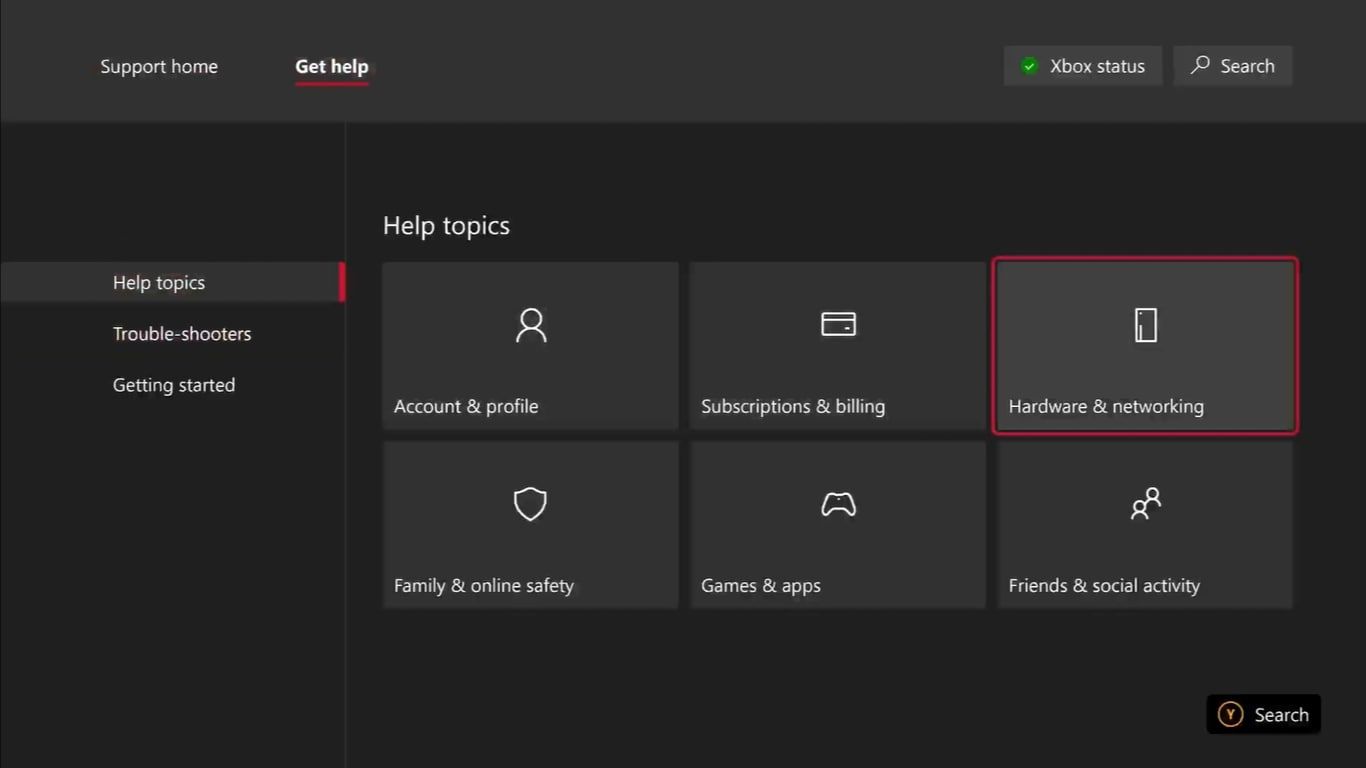
- Виберіть «Контролери», а потім «Усунення несправностей бездротового контролера Xbox».
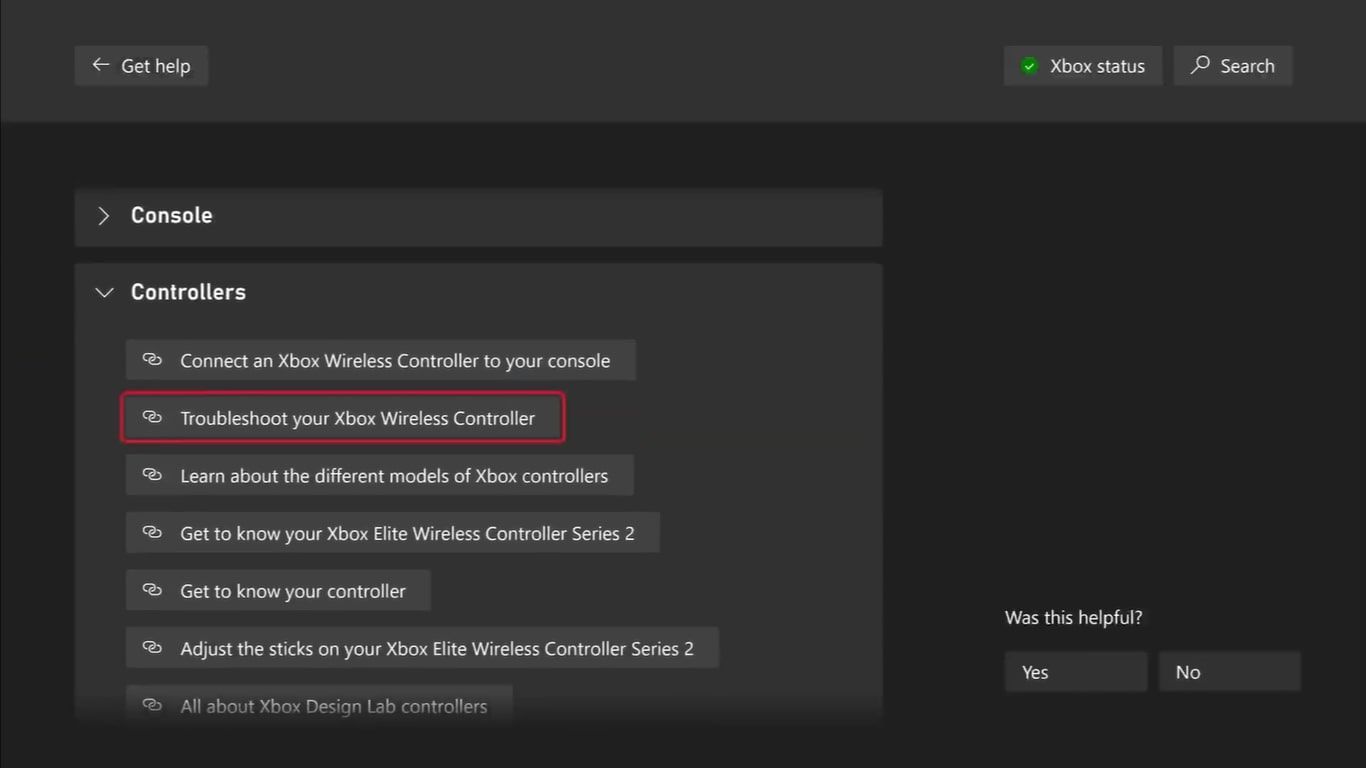
- Звідси виберіть параметр Мій контролер Xbox має проблеми з підключенням після останнього оновлення.
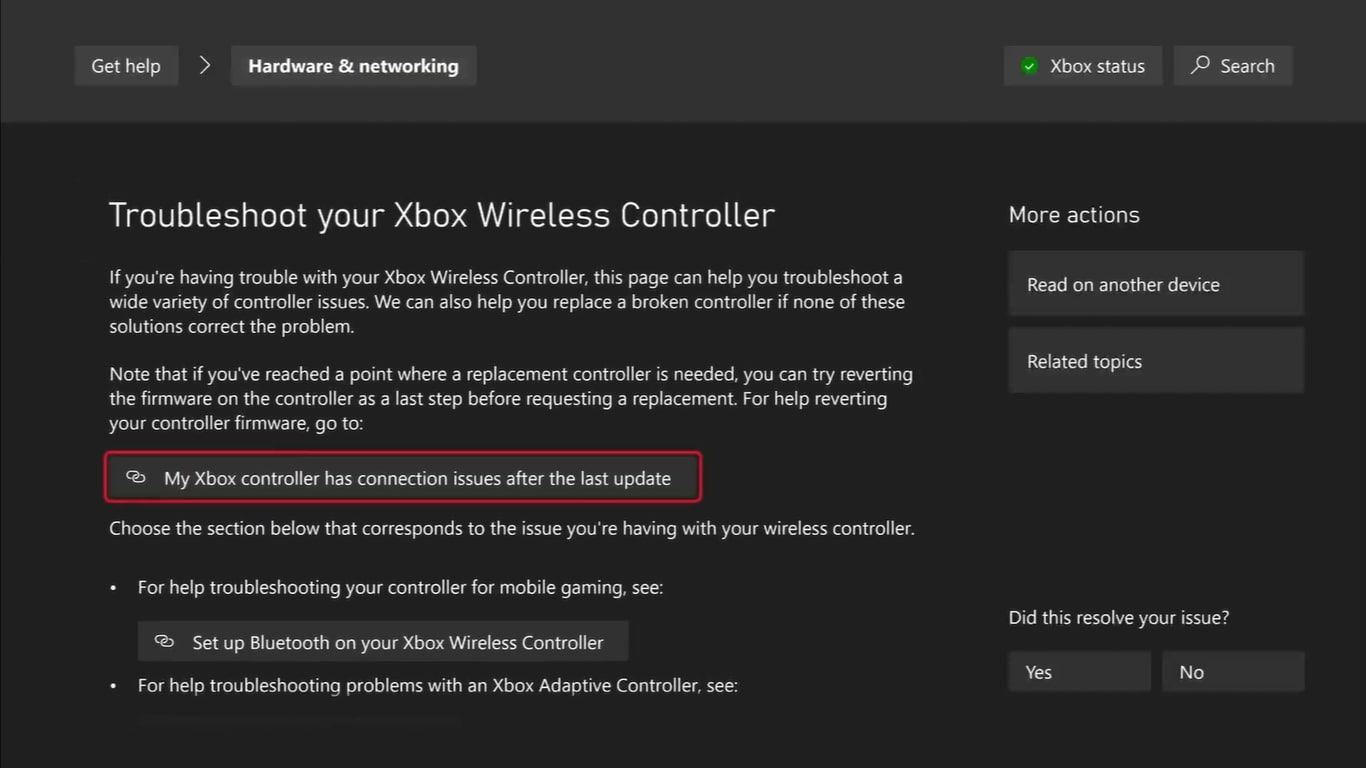
Після цього ви перейдете на сторінку налаштувань мікропрограми в меню підтримки Xbox і побачите потенційні способи виправлення проблем із мікропрограмою, які можуть виникнути у вашого контролера. Ви можете використовувати цю сторінку налаштувань, щоб повернути мікропрограму бездротового контролера Xbox.
Як відновити мікропрограму бездротового контролера Xbox
Тепер у вас є доступ до параметрів мікропрограми для бездротового контролера Xbox, ви можете продовжити відновлення мікропрограми контролера через Xbox Series X|S. Щоб правильно повернути мікропрограму бездротового контролера Xbox, виконайте такі дії:
- Переконайтеся, що бездротовий контролер Xbox під’єднано до Xbox Series X|S через дротове з’єднання.
- У розділі «Мій контролер Xbox має проблеми з підключенням після останнього оновлення» на сторінці підтримки Xbox на Series X|S виберіть «Перевірити мікропрограму контролера».
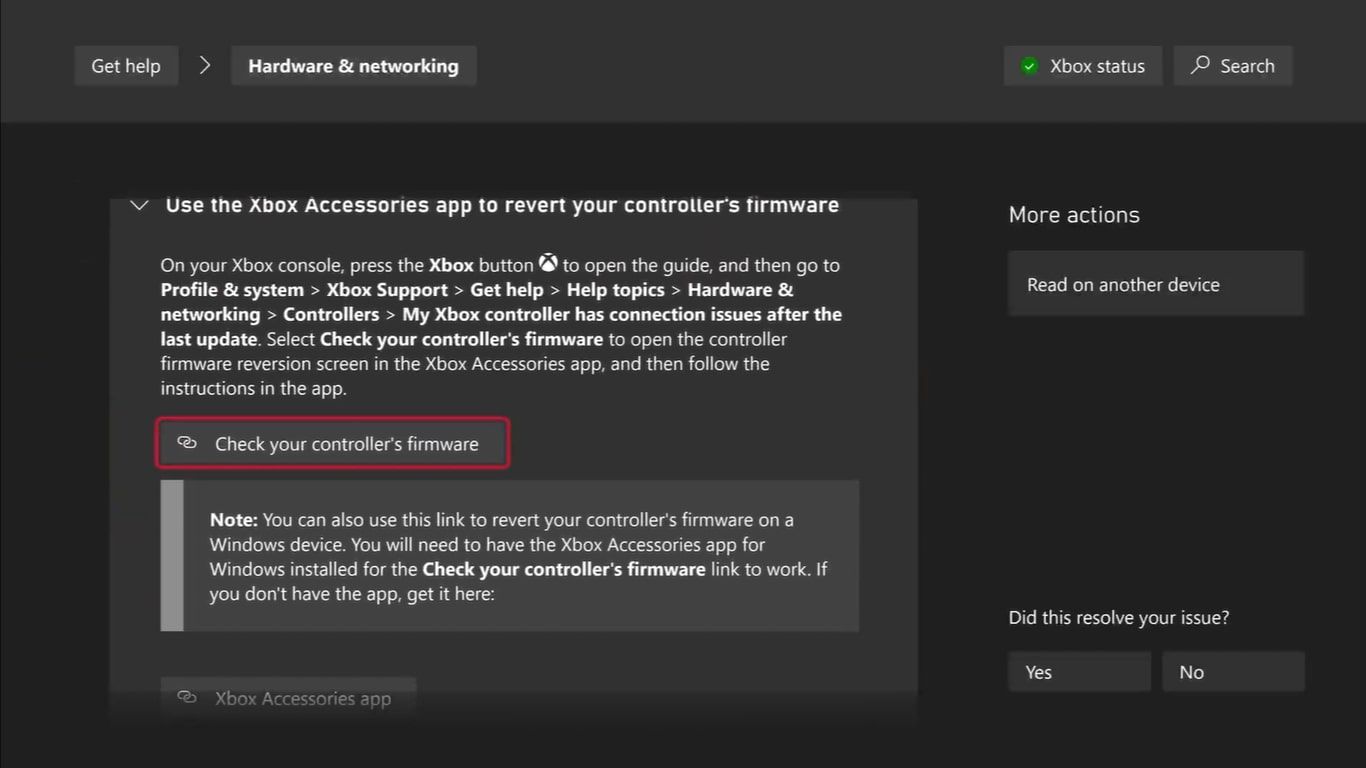
- Після цього ваш Xbox повідомить вам, чи можна повернути мікропрограму вашого контролера. Якщо це можливо, виберіть Відновити прошивку.
- Після цього з’явиться попередження. Щоб підтвердити, виберіть Так, відновити прошивку.
Тоді ваш Xbox почне повертати мікропрограму бездротового контролера Xbox. Після завершення процесу ваш контролер буде оновлено до попереднього оновлення мікропрограми, і будь-які проблеми, пов’язані з поточною мікропрограмою, слід усунути.
Обслуговуйте свій контролер Xbox фізично та через його мікропрограму
Хоча дуже важливо фізично підтримувати бездротовий контролер Xbox, щоб входи та зовнішня оболонка не виходили з ладу, проблеми, які ви не контролюєте, як-от оновлення, все одно можуть викликати проблеми.
Тому не менш важливо стежити за будь-якими проблемами мікропрограми бездротового контролера Xbox, щоб контролер працював якомога безперебійно. А з налаштуваннями мікропрограми, доступними на вашому Xbox Series X|S, ви можете зробити саме це.

